
Садржај
Ево како да поправите проблеме у вези са иМессаге синхронизацијом између ваших иОС и Мац уређаја. То ће вам помоћи да видите исте поруке и обавештења на вашим иПхоне, иПад и Мац рачунарима.
Постоји много проблема са иОС 11, укључујући и иМессаге проблеме у синхронизацији у иОС-у 11.4.1. Помоћи ћемо вам да поправите проблеме са синхронизацијом иМессаге-а на иПхоне-у, иПад-у и Мац-у, укључујући и начин на који вам поруке у иЦлоуд-у могу помоћи.
Један од најчешћих проблема са иМессаге-ом је синхронизација нових порука и читање порука на свим вашим уређајима.

Ако имате проблема са синхронизацијом иМессаге исправно, можете да следите ове смернице да бисте поправили грешке и проблеме са синхронизацијом.
Правилно подесите иМессаге
Један уобичајени проблем који може да спречи правилно иСессаге синхронизацију је да иМессаге није исправно подешен.
иМессаге ће се синхронизовати са свим вашим Аппле уређајима све док се пријавите са истим Аппле ИД-јем и укључите га у поставкама. Пратите ове кораке да бисте правилно поставили иМессаге.
- На вашем иПхоне-у и / или иПад-у отворите Подешавања апликација.
- Додирните на Поруке.
- Додирните на Послати примити.
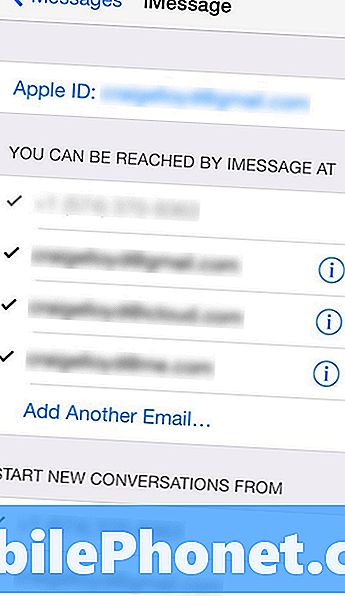
- Уверите се да се ваша адреса е-поште појављује на врху поред Аппле ИД. Ако не, додирните ово и пријавите се са Аппле ИД-ом.
- Такође, проверите да ли је ваш главни телефонски број изабран у одељку под насловом Покрени нове разговоре од.
Учините то на свим вашим иПхоне уређајима и иПадима. То је оно што треба да урадите да бисте могли да шаљете и примате иМессагес између свих ваших Аппле уређаја.
Прочитајте: 3 Најчешћи проблеми иМессаге и како их поправити
Да бисте подесили иМессаге на Мац рачунару, следите ове једноставне кораке.
- Отвори Поруке апликација.
- Кликните на Поруке у менију у горњем левом углу, а затим изаберите Преференцес (или само притисните Цмд + зарез на тастатури).
- Затим кликните на Рачуни и требало би да видите своју Аппле ИД адресу на бочној траци. Ако не, кликните на + пријавите се на дну и додајте Аппле ИД.
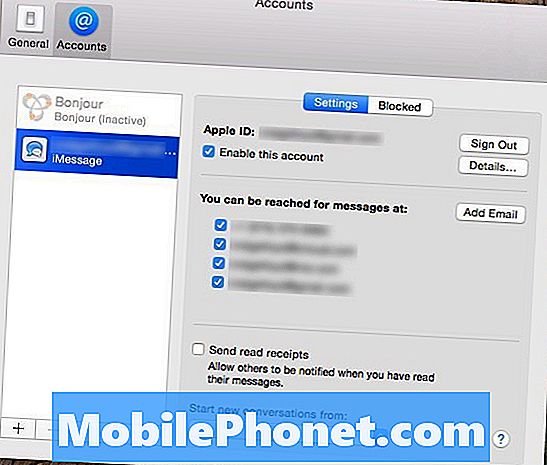
- Након додавања, кликните на њега и видећете сличне поставке које сте направили на иОС уређају. Једноставно се увјерите Омогући овај налог је означен, заједно са вашим бројем телефона у наставку.
- На дну Преференцес Уверите се да је ваш телефонски број изабран из падајућег менија испод Започните нове разговоре од.
Након постављања, требало би да будете добро да кренете, а све поруке које добијете на вашем иОС уређају ће се такође појавити на вашем Мац рачунару и обрнуто. Међутим, ако још увек имате проблема, постоји брзо решење.
Искључи иМессаге & Турн Ит Бацк Он
Ако је иМессаге исправно подешен, али још увек имате проблеме са синхронизацијом, можете покушати са овим брзим поправком. Ово у суштини ресетује иМессаге што је еквивалентно искључивању и поновном укључивању. .
У суштини, само онемогућавате иМессаге на свим вашим иОС и Мац уређајима који имају иМессаге, а затим га поново омогућавате на сваком уређају један по један.
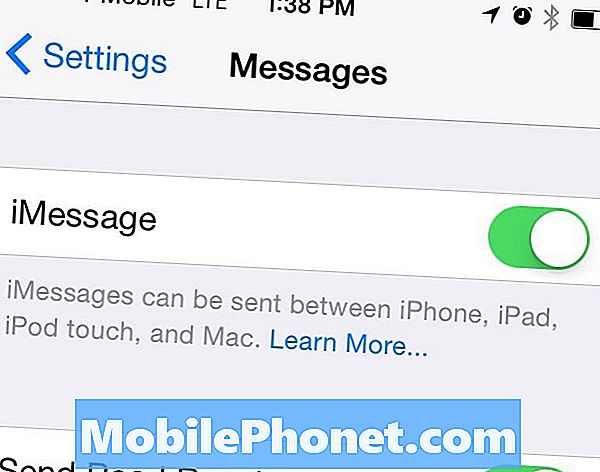
Да бисте то урадили на иОС уређајима, идите на Подешавања> Поруке и искључите иМессаге на свим овим уређајима. На Мац-у ћете отворити Поруке и кликнути на Поруке> Преференцес> Аццоунтс. Одатле, одзначите Омогући овај налог и затворите поруке, а затим их поново отворите.
У том тренутку, вратите се на иОС уређаје и поново омогућите иМессаге, а затим идите на Мац и урадите исту ствар. Дајте му неколико минута да ваши уређаји комуницирају једни с другима и на крају ће иМессаге бити спреман за покретање. Одатле не би требало да имате више проблема.
Укључите поруке у иЦлоуд-у
Нова функција уведена у иОС 11.4 може вам помоћи да ријешите проблеме и проблеме при синкронизацији иМессаге. Ово ће такође помоћи у ослобађању простора за складиштење на вашем иПхоне-у или иПад-у тако што ће сачувати поруке и фотографије у иЦлоуд-у.
Да бисте то урадили, прочитајте овај водич, који ће вам помоћи да поставите ову нову функцију на иПхоне, иПад и Мац рачунарима.
Додатно извештавање Цраиг Ллоид.
17 најбољих апликација за губљење времена (2019)













